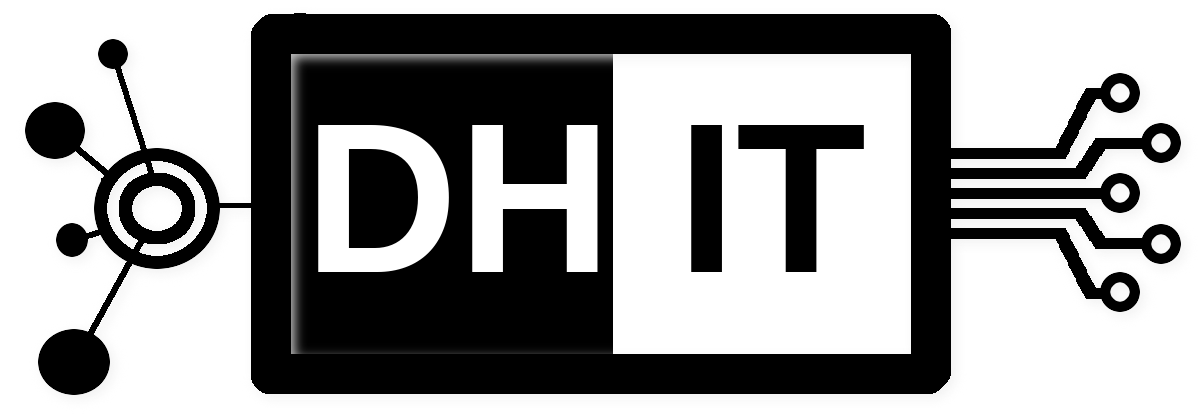Wer bei Ubuntu den Desktop verwendet, kann die IP-Adresse über den Networkmanager verwalten. Die Serverversion hat aber gerade keine GUI mit der das funktioniert, daher hier die Kurzanleitung wie man dies einstellt.
Die entsprechende Konfigurationsdatei findet sich unter /etc/netplan/ und sollte 01-netcfg.yaml oder 50-cloud-init.yaml heißen (abhängig von der gewählten Ubuntu-Distribution). Ziel der Konfiguration ist es, dem Server die feste IP 192.168.1.3 zuzuweisen und ihn nicht via DHCP zu beglücken. Also mit dem entsprechenden Editor und Root oder sudo-Rechten eine der vorgenannten Dateien bearbeiten und dort den folgenden Inhalt eintragen:
# This file is generated from information provided by
# the datasource. Changes to it will not persist across an instance.
# To disable cloud-init's network configuration capabilities, write a file
# /etc/cloud/cloud.cfg.d/99-disable-network-config.cfg with the following:
# network: {config: disabled}
network:
ethernets:
enp6s0:
addresses: [192.168.1.3/24]
dhcp4: false
gateway4: 192.168.1.1
nameservers:
addresses: [192.168.1.1, 8.8.8.8]
version: 2
Ganz wichtig: netplan mag kein TABs. Daher unbedingt Leerzeichen zum Einrücken der Syntax verwenden.
Anschließend mit
sudo netplan apply
die neue Netzwerkkonfiguration produktiv stellen und am besten rebooten. Wenn was nicht funktioniert auf der Konsole mal
sudo netplan --debug apply
eingeben und schauen, wo es ggf klemmt.
DHCP Grundkonfiguration
Wer seine Netzwerkeinstellungen auf DHCP zurück stellen möchte, kann dies mit der Grundkonfiguration tun:
# This file is generated from information provided by
# the datasource. Changes to it will not persist across an instance.
# To disable cloud-init's network configuration capabilities, write a file
# /etc/cloud/cloud.cfg.d/99-disable-network-config.cfg with the following:
# network: {config: disabled}
network:
ethernets:
enp6s0:
dhcp4: true
version: 2
Danach dann wieder
sudo netplan apply
ausführen, damit die Einstellungen wieder aktiv werden.